„V systému Windows 8.1 se mi při každém spuštění zobrazí „uživatelské jméno nebo heslo je nesprávné, zkuste to znovu“. Jak se mohu vyhnout tomu, aby se objevila tato počáteční chybová zpráva? Preferoval bych, aby se výzva k zadání hesla vůbec nevyžadovala a pouze vstoupila přímo na plochu. Ale také nemohu přijít na tuto možnost!“ Z Komunita společnosti Microsoft
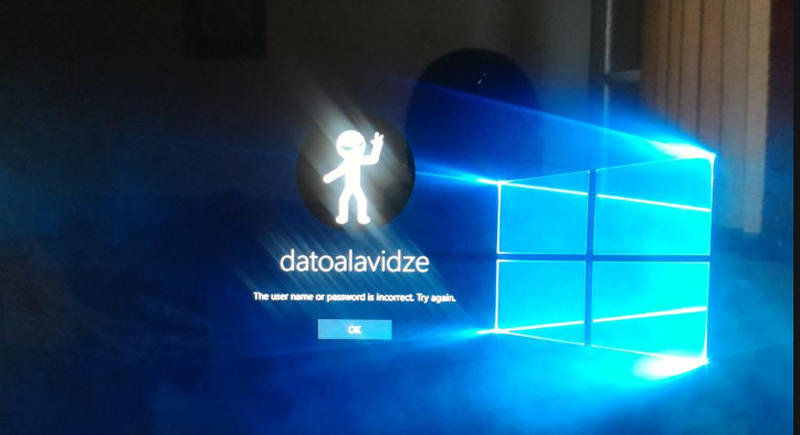
No, to je ve skutečnosti nepříjemné, když zadáváte správné heslo a spouštěcí obrazovka Windows stále zobrazuje chybovou zprávu s uživatelským jménem nebo heslem. Chápeme vaši situaci, a proto jsme přizpůsobili tento příspěvek, který vám nabízí řešení tohoto problému. Navíc v druhé části článku také objevíte osvědčený způsob, jak heslo nejen resetovat, ale také jej odstranit a nezobrazovat výzvu k zadání přihlašovacího hesla, jak požadujete.
- Část 1: Jak opravit, že uživatelské jméno nebo heslo je nesprávné s počátečním přihlášením
- Další tipy: Jak odstranit zapomenuté heslo účtu Windows 10/8/7
Část 1: Jak opravit, že uživatelské jméno nebo heslo je nesprávné s počátečním přihlášením
Možná jste se setkali s nesprávným uživatelským jménem nebo heslem na úvodní obrazovce systému Windows 10/8/7, buď kvůli zadání nesprávného hesla. Nebo mohlo být poškozeno úložiště přihlašovacích údajů pro váš účet Windows. V takovém případě se můžete rozhodnout pro jednu ze dvou možností, jak opravit nesprávné uživatelské jméno nebo heslo, chybová zpráva na úvodní obrazovce systému Windows 10/8/7.
Řešení 1. Přejděte na Možnost přihlášení
Krok 1: Spusťte Nastavení systému Windows klepnutím na klávesu „Windows“ a písmeno „i“. Nyní přejděte do „Účty“ a poté na levém panelu vyberte „Možnosti přihlášení“.
Krok 2: Poté v části „Soukromí“ vypněte nastavení „Automaticky dokončit nastavení zařízení pomocí mých přihlašovacích údajů“. Restartujte počítač a vše je v pořádku.
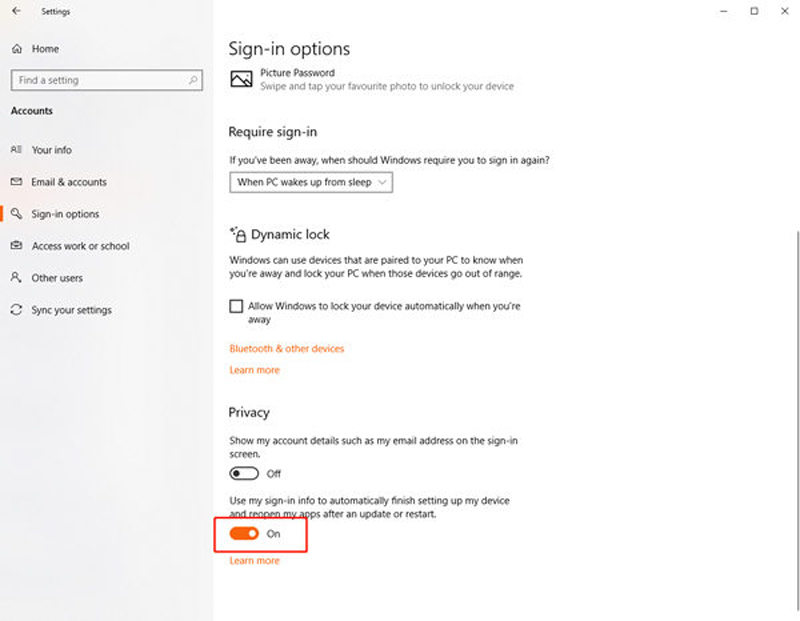
Nyní nesmíte znovu čelit, že uživatelské jméno nebo heslo je nesprávné na úvodní obrazovce systému Windows 10/8/7. V případě, že k chybě dojde znovu, přejděte k další metodě resetování systému Windows, abyste odstranili nesprávná nastavení počítače a nastavili jej znovu.
Řešení 2. Pomocí Reset This PC
Krok 1: Stisknutím tlačítka „Windows“ spusťte nabídku Start a poté klepněte na „Napájení“. Nyní se ujistěte, že jste na klávesnici podrželi klávesu „SHIFT“ a poté stiskněte „Restartovat“. Nepouštějte klávesu, dokud se nespustí nabídka ASO (Advanced Startup Options).
Krok 2: Poté, když jste v nabídce ASO, vyberte „Řešení problémů“ a poté zvolte „Resetovat tento počítač“.
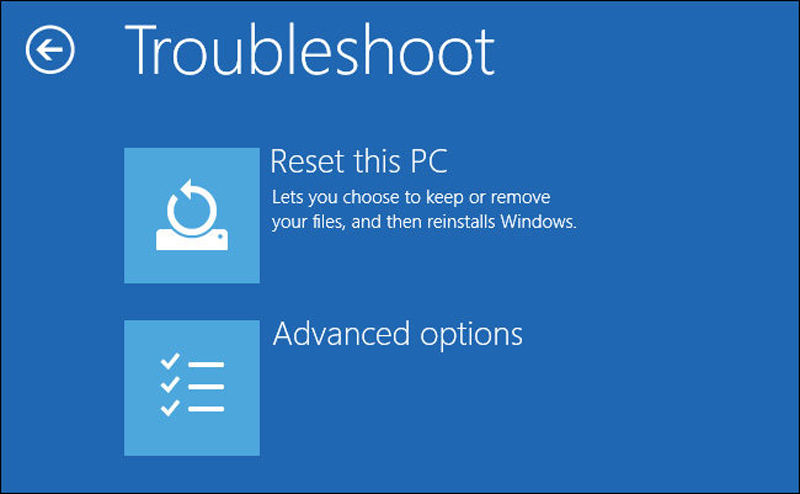
Krok 3: Na další obrazovce zvolte buď „Ponechat moje soubory“ nebo „Odstranit vše“ podle vašich preferencí. Zde jsme vybrali „Ponechat moje soubory“, protože to pouze odstraní nastavení a aplikace, ale nepoškodí žádné vaše osobní soubory. Potvrďte svou akci a počkejte na dokončení procesu.
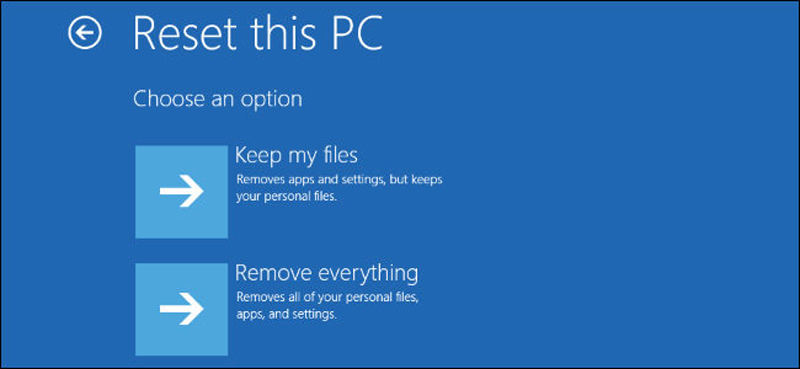
Poté restartujte počítač a nastavte zařízení jako obvykle. Už nebudete mít problém s nesprávným uživatelským jménem nebo heslem na úvodní obrazovce Windows 10/8/7!
Další tipy: Jak odstranit zapomenuté heslo účtu Windows 10/8/7
Ve skutečnosti, když čelíte problému s účtem systému Windows, jako je problém výše, nejlepším způsobem je odstranit heslo účtu. Zejména pro ty účty, u kterých si ani nepamatujete heslo. Abychom vám pomohli splnit účel, který bychom vám rádi představili PassFab 4WinKey . Podívejme se podrobně na podrobný návod, jak tento nástroj používat.
Krok 1: Stáhněte si ji a nainstalujte na přístupný počítač PC nebo Mac. Po spuštění vyberte jeden způsob vypálení disku pro resetování hesla.
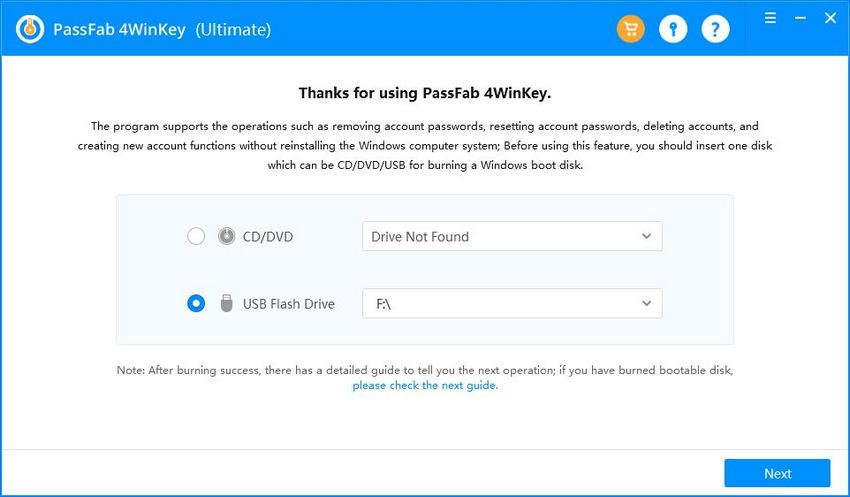
Krok 2: Chvíli počkejte a vytvoří se disk pro resetování hesla.
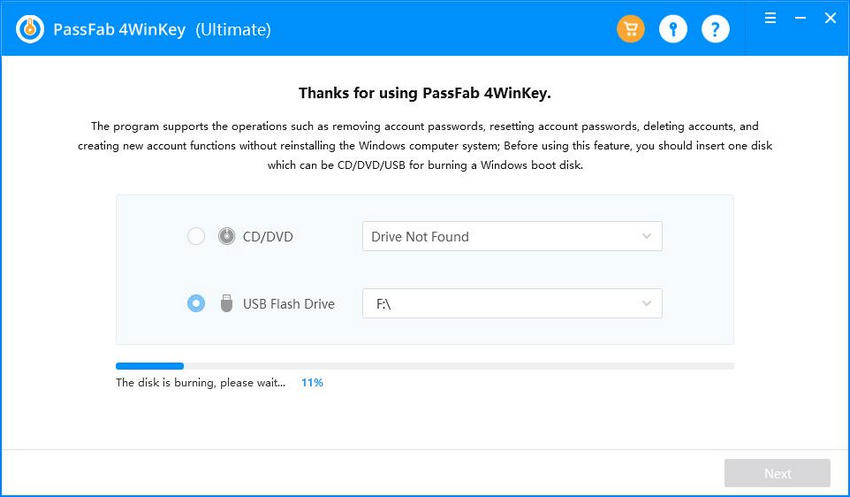
Krok 3: Dále vložte vypálený disk pro resetování hesla do uzamčeného počítače. Restartujte počítač a neustálým stisknutím klávesy F12 přejděte do nabídky Boot.
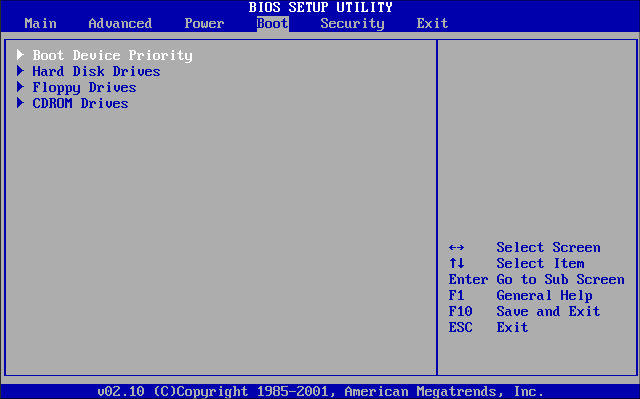
Krok 4: Nyní pomocí klávesy se šipkou vyberte vložený disk a stiskněte enter. Poté Save and exit, uvidíte rozhraní 4WinKey a vyberte systém Windows.
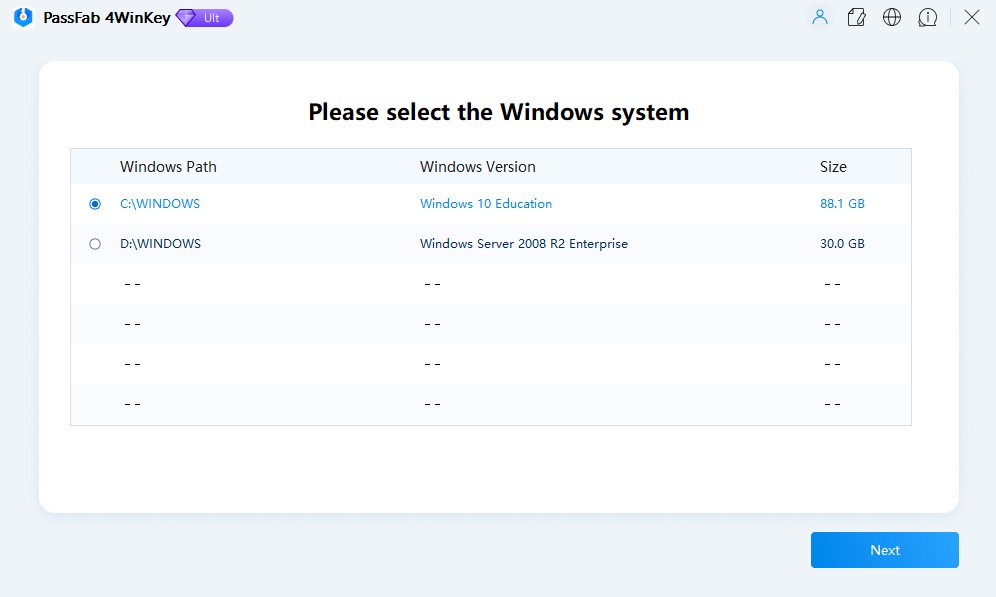
Krok 5: Na další obrazovce uvidíte 4 funkce, vyberte „Odstranit heslo účtu“ a vyberte heslo uživatelského účtu, které chcete odstranit.
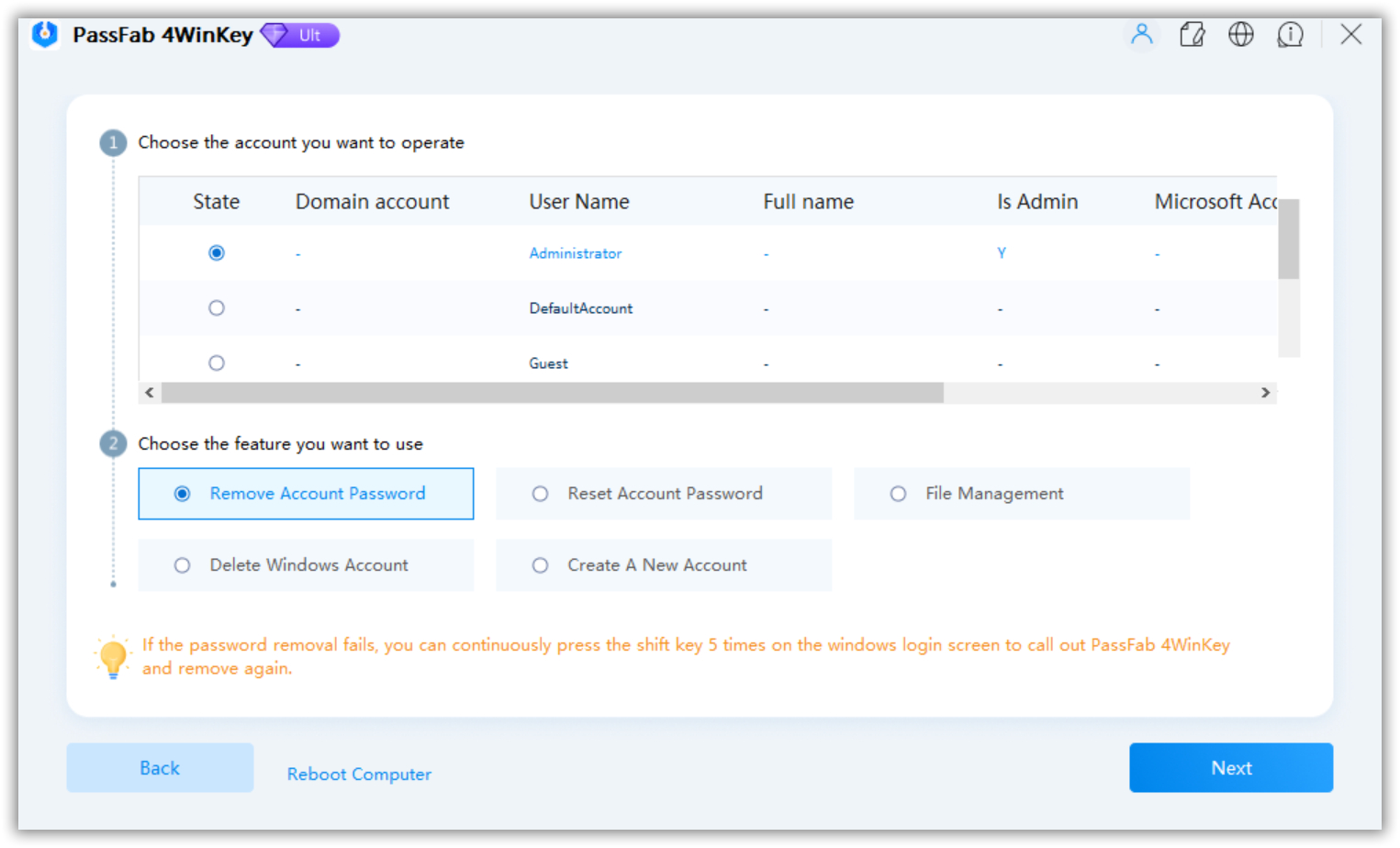
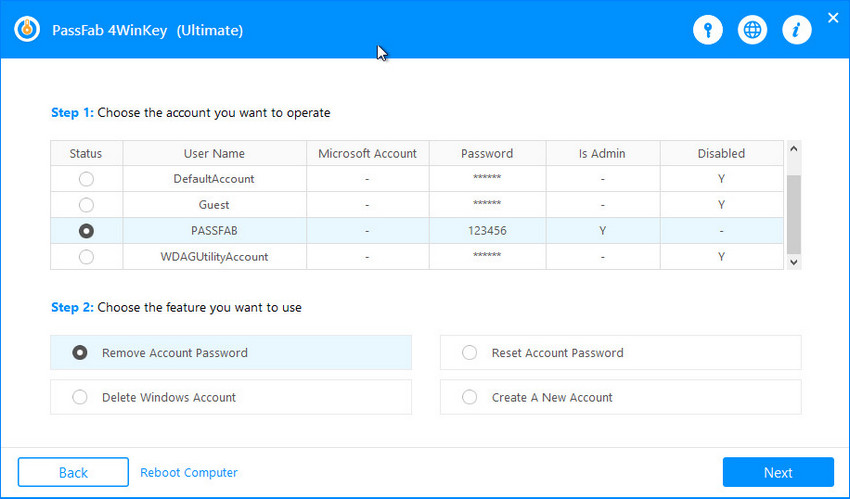
Nakonec restartujte počítač a současně vyjměte spouštěcí disk. Poté se můžete přihlásit k počítači pomocí nového hesla.
Sečteno a podtrženo
Se všemi těmito vysoce utajovanými informacemi nyní pevně věříme, že váš problém „uživatelské jméno nebo heslo je nesprávné při spuštění systému Windows 10/8/7“ musel být vyřešen výše uvedeným řešením. V případě, že se vám náš příspěvek líbí a pokud někdo zažívá stejný problém nebo chce odstranit heslo účtu Windows , budeme rádi, když s nimi tento příspěvek sdílíte.